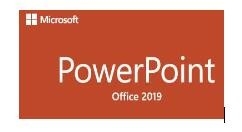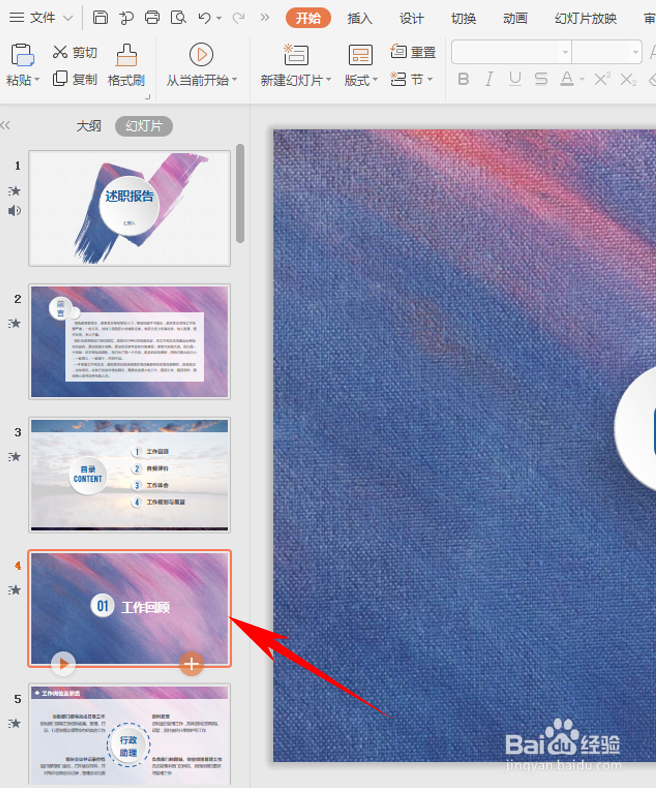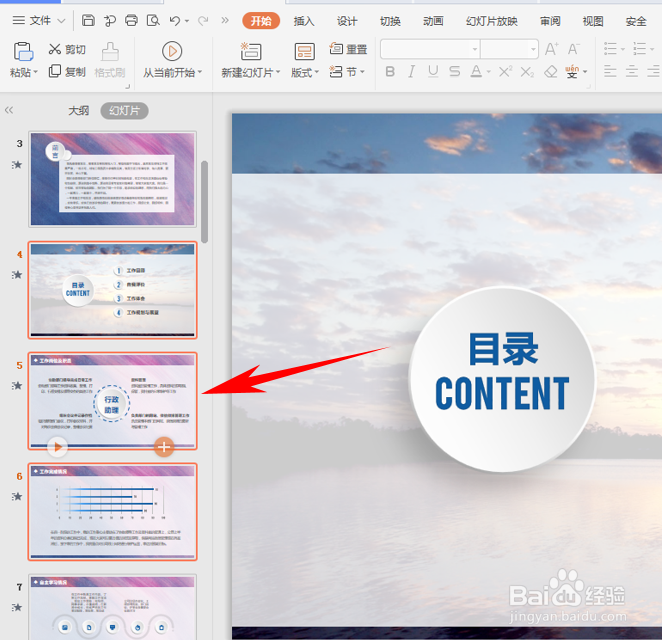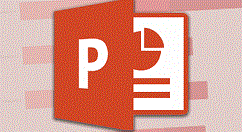PPT演示技巧—快速调整幻灯片顺序
1、运行桌面上的ppt。
2、打开PPT演示文稿。
3、第一种方法:我们看到如下单元格,如果想要将第4页幻灯片调整到第2页,单击幻灯片第4页,向上拉动:
4、拉动后,将幻灯片调整至第2页,如下图所示:
5、如果想要连续选中幻灯片,按住快捷键sh坡纠课柩ift,单击鼠标连续选中幻灯片,如果想要选中不连续的幻灯片,按住快捷键Ctrl,单击鼠标选中不连续幻灯片。如下图所示:
6、第二种方法:单击工具栏【视图】下的【幻灯片浏览】,如下图所示:
7、单击后,我们看到所有幻灯片就都显示在页面当中了,不需要多余的上下拉动,直接拖动幻灯片即可:
8、以上便是解决PPT演示技巧—快速调整幻灯片顺序的方法,希望对大家有所帮助!
声明:本网站引用、摘录或转载内容仅供网站访问者交流或参考,不代表本站立场,如存在版权或非法内容,请联系站长删除,联系邮箱:site.kefu@qq.com。
阅读量:82
阅读量:95
阅读量:22
阅读量:33
阅读量:43